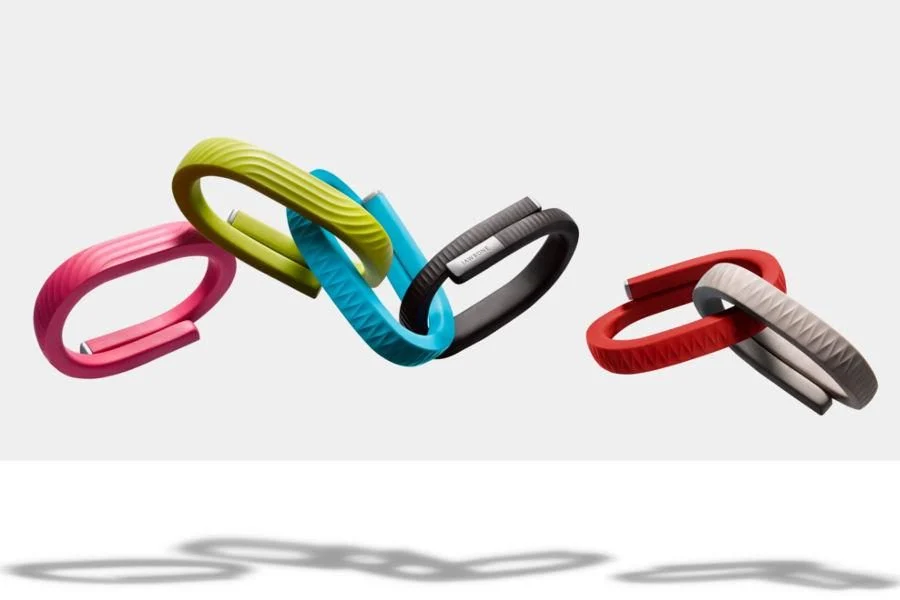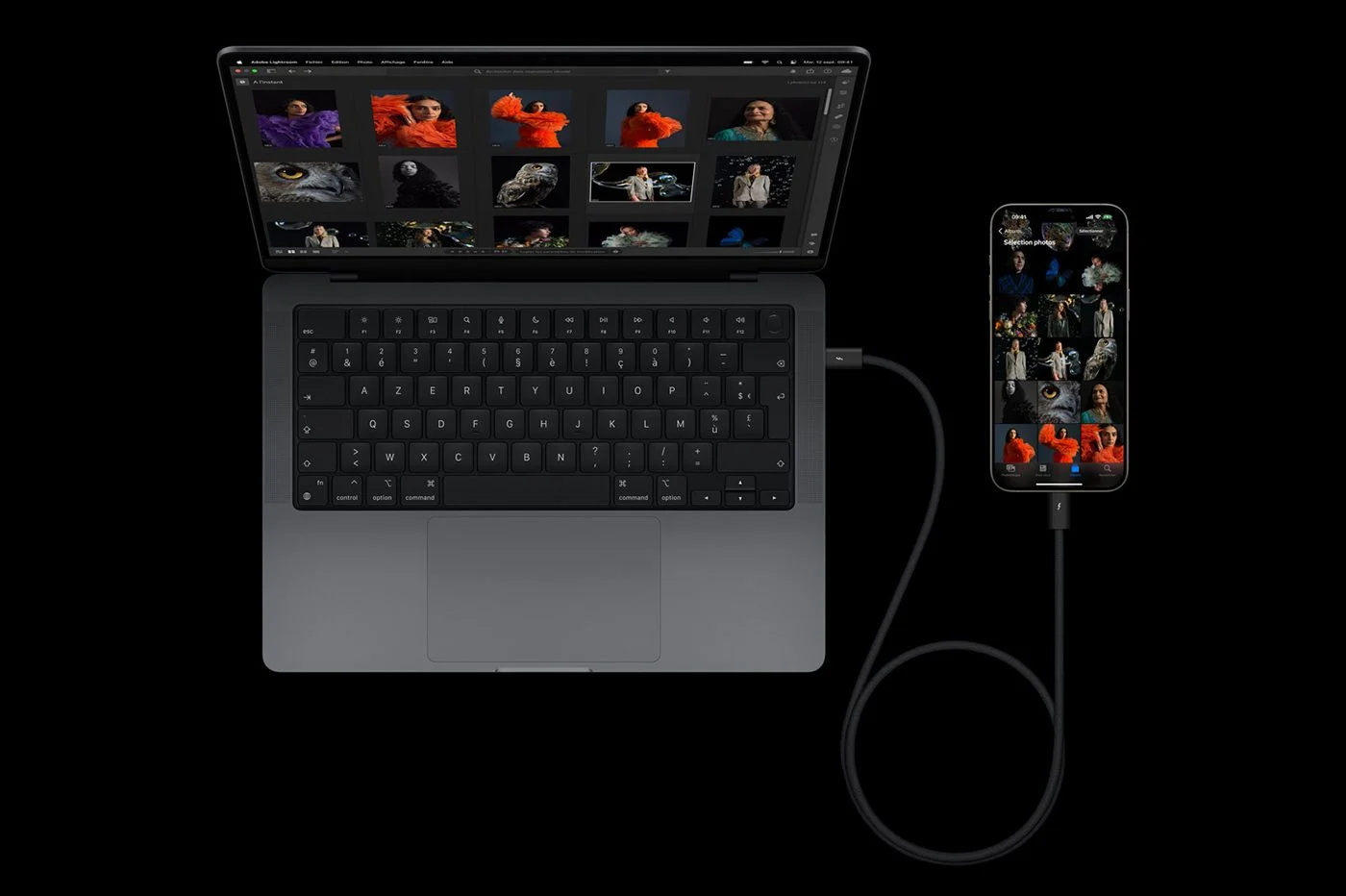用户在 PowerPoint 中设计演示文稿时遇到的常见问题之一是确保标题、徽标或注释等元素在一张幻灯片与下一张幻灯片之间完美对齐。为了帮助您,学习掌握“指导线”......
引导线是一种视觉指南,有助于确保幻灯片上的不同视觉元素在一个方向上正确对齐。“滑动”到另一个。
PowerPoint 提供了这样的引导线。您所要做的就是按下组合键[Alt]+[F9]随时显示或隐藏这些行。
按一次[Alt]+[F9]激活模式“指导方针”。默认情况下,软件显示一条水平引导线和一条垂直引导线,两者均位于幻灯片的中间。
您可以通过指向并拖动(同时按住鼠标左键)来移动这些线。
要创建新的指引线,请在现有线条上左键单击,同时按住 键[Ctrl]然后拖动鼠标将线放置在所需位置。请注意,PowerPoint 会实时显示这一新线与用作基本参考的线之间的偏移:这对于创建常规空间非常实用!
注意到:
也可以显示网格:
– 单击组合键 [Shift]+[F9] 隐藏/显示网格。
– 使用快捷键 [Alt]、[L]、[Q]、[A]、[G] 调整网格间距设置。
🔴为了不错过01net的任何新闻,请关注我们谷歌新闻等WhatsApp。

Opera One - AI 驱动的网络浏览器
作者:歌剧